Como liberar espaço do WhatsApp no Android
Saiba como liberar espaço do WhatsApp no Android usando uma ferramenta nativa do próprio mensageiro

Saiba como liberar espaço do WhatsApp no Android usando uma ferramenta nativa do próprio mensageiro

O WhatsApp tem criado algumas ferramentas para melhorar a experiência de uso dentro da plataforma, eliminando a necessidade de usar aplicativos de terceiros. Uma das novidades apresentadas recentemente foi a reformulação do menu “Uso de Armazenamento”, que entrega aos usuários novas possibilidades.
Nesse tutorial, mostro a vocês como liberar espaço do WhatsApp no Android. Antes de mais nada, é importante lembrar que a ferramenta pode ser encontrada apenas na versão beta do aplicativo, por enquanto indisponível no iOS (iPhone). Para ter acesso ao recurso, é só ler este tutorial e baixar o WhatsApp Beta.
Graças a reformulação feita pelo aplicativo, agora temos novas opções que facilitam a exclusão de vários arquivos. Veja a seguir o passo a passo:
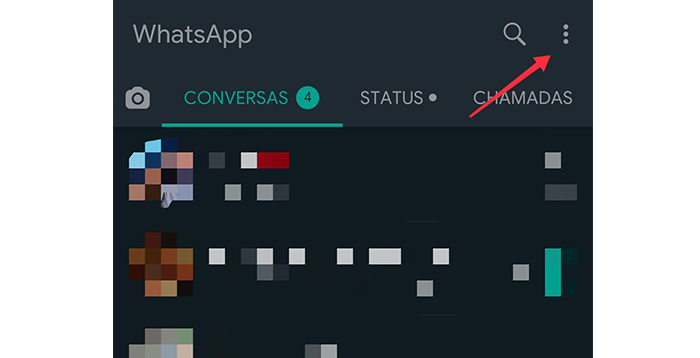
Feito isso, o mensageiro irá mostrar uma tela cheia de opções interessantes. A primeira delas está logo no começo: trata-se de uma “barrinha” que deixa bem claro a quantidade de armazenamento usado pelos arquivos de mídia do WhatsApp e por outros aplicativos. Isso ajuda na hora de você saber quanto espaço ainda tem disponível no aparelho.
Logo abaixo, existe uma seção chamada “Analisar e apagar itens”, que mostra arquivos maiores que 5 MB. Normalmente, esse menu exibe todos os vídeos enviados e recebidos pelo WhatsApp, afinal, esse tipo de conteúdo costuma ser maior que os demais. Veja abaixo como excluí-los:
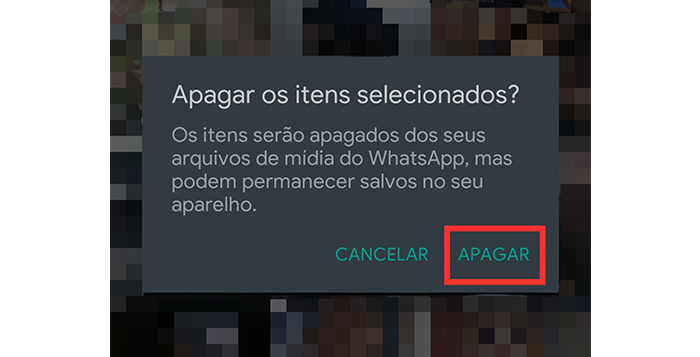
Por fim, temos a seção “Conversas”, onde será mostrado uma lista com contatos que você fala diariamente e a quantidade de armazenamento que cada um está consumido. O procedimento para deletar os arquivos é o mesmo do passo anterior.
